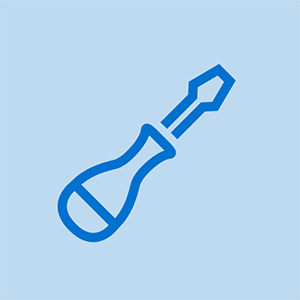Instalace grafické karty
Instalace grafické karty je obecně přímočará, ale je třeba si dát pozor na pár věcí, které si musíte dát pozor:
- Pokud instalujete kartu AGP na základní desku s čipovou sadou, která není od společnosti Intel, možná budete muset nainstalovat ovladač GART před fyzickou instalací grafické karty nebo jejích ovladačů. Přeskočení tohoto kroku může způsobit, že se Windows při bootování zobrazí na černé obrazovce. Při instalaci ovladače GART postupujte podle pokynů dodaných s novou grafickou kartou.
- Přítomnost starých ovladačů videa může způsobit problémy s instalací nové karty. Možná budete muset použít Nouzový režim (při spuštění systému stiskněte klávesu F8 a v nabídce vyberte Nouzový režim) k odinstalování starých grafických ovladačů před instalací nové grafické karty nebo, pokud je aktuální grafický adaptér mrtvý, jako první krok po instalaci novou grafickou kartu.
BEZPEČNÝ REŽIM VERSUS REŽIM VGA
Stisknutím klávesy F8 během spouštění se zobrazí nabídka Upřesnit možnosti systému Windows, která nabízí několik možností. První možnost, nouzový režim, spouští systém se všemi deaktivovanými funkcemi, kromě základních funkcí, bez připojení k síti nebo zvuku, pouze s grafickým ovladačem VGA 640 x 480 VGA atd. Během odstraňování problémů používáme nouzový režim, abychom minimalizovali počet proměnných, které mohou způsobovat problém. Pokud z nějakého důvodu dáváte přednost spuštění systému v režimu, který nazýváme Safe Video Mode, přičemž se všechny ovladače načítají normálně, kromě toho, že se používá ovladač videa vanilla 640x480, zvolte Enable VGA Mode místo Safe Mode.
Pokud si koupíte maloobchodní krabici s grafickou kartou, bude obsahovat komplexní příručku. Pokud si koupíte grafickou kartu OEM, která je dodávána bez příručky, prvním krokem by mělo být stažení příručky ve formátu PDF z webových stránek výrobce. (Možná budete muset stáhnout ovladače, pokud není k dispozici disk s ovladači.) Přesný sled kroků instalace, včetně načítání ovladačů, se u jednotlivých karet liší, proto postupujte podle pokynů uvedených v příručce.
Zde jsou hlavní chyby, kterým je třeba se vyvarovat při instalaci nové grafické karty:
Přečtení příručky
Většina lidí se neobtěžuje Přečtěte si Fine Manual (RTFM) , což je chyba. Pokud si nepřečtete příručku, pravděpodobně uděláte něco špatně nejčastěji, lidé instalují ovladače příliš brzy, příliš pozdě nebo špatně. To je nejlepší případ. V nejhorším případě můžete svou drahou novou grafickou kartu okamžitě zničit, když zapnete napájení. Takže RTFM.
Grafická karta se nepodařilo usadit
Grafické karty, AGP i PCIe, mohou vyžadovat značný tlak na úplné usazení. Možná si myslíte, že karta sedí. Možná jste dokonce slyšeli, jak zapadl na místo. To neznamená, že je plně usazen. Vždy vizuálně ověřte, zda je karta zcela zasunutá do konektoru a zda zadržovací mechanismus kartu zaskočil na místo. Částečně umístěná grafická karta nemusí vůbec fungovat. Ještě horší je, že to může trochu fungovat, což vám způsobí obtížný problém s řešením problémů.
Nepodařilo se připojit doplňkové napájení
Mnoho nedávných grafických karet, zejména vysoce výkonných modelů, vyžaduje více energie, než kolik může poskytnout video slot. Tyto karty mají doplňkový napájecí konektor navržený pro připojení speciálního napájecího konektoru PCIe nebo standardního napájecího konektoru pevného disku Molex. Selhání připojení doplňkového napájení může mít několik výsledků, žádný z nich není dobrý. V nejlepším případě grafická karta jednoduše nebude fungovat, ale nic se nepoškodí. V nejhorším případě se karta může pokusit odčerpat příliš mnoho energie z video konektoru a poškodit kartu a / nebo základní desku. (Pokud vaše karta vyžaduje napájecí konektor PCIe a napájecí zdroj jej neposkytuje, jsou k dispozici kabely adaptéru se standardními napájecími konektory pevného disku Molex na jednom konci a napájecími konektory PCIe na druhém konci.)
Nepodařilo se připojit napájení k ventilátoru
Rychlé grafické karty generují velké množství tepla. Místo toho, aby bylo chlazení závislé na pasivním chladiči, používá mnoho nových grafických karet k chlazení video procesoru malý ventilátor. Nepřipojení napájení k tomuto ventilátoru způsobí přehřátí video procesoru, možná katastroficky. Provoz rychlého grafického adaptéru bez ventilátoru po dobu několika sekund může doslova vypálit grafický procesor. (Snažíme se takové karty nepoužívat, protože fanoušci nepředvídatelně selhávají a selhávající ventilátor může mít stejný výsledek. Pokud si takovou kartu zakoupíte, pravidelně ji čistěte. Nejen, že motor ventilátoru musí usilovněji pracovat rotujte prašné nože, ale jeho chladicí kapacita je značně snížena.)
Chcete-li fyzicky nainstalovat grafickou kartu, postupujte následovně (podle konfliktních pokynů v příručce):
- Odpojte displej a další externí kabely a přesuňte systém na dobře osvětlený pracovní prostor. Demontujte přístupové panely k pouzdru, abyste získali přístup do vnitřku pouzdra. Nyní, jako vždy, když máte skříň otevřenou, je vhodná doba na vyčištění systému.
- Pokud vyměňujete stávající grafickou kartu, odstraňte šroub, který zajišťuje grafickou kartu ke skříni, uvolněte případný zajišťovací mechanismus a vytáhněte grafickou kartu. Pokud upgradujete integrované video, zarovnejte grafickou kartu s video slotem na základní desce a určete, který kryt slotu musíte odstranit (není to vždy zřejmé.)
- Sejměte správný kryt slotu. Možná budete muset dočasně povolit šroub sousedního krytu slotu, aby se uvolnil kryt slotu, který chcete odstranit. Opatrně zasuňte zadní rámeček grafické karty na místo a ujistěte se, že vnější konektory na rámečku čistí okraje slotu. Opatrně zarovnejte konektor na grafické kartě se slotem AGP nebo PCIe a pomocí obou palců zatlačte grafickou kartu dolů, dokud nezapadne do slotu, jak je znázorněno na Obrázek 10-10 .
- Vizuálně ověřte, zda kontakty na kartě zcela pronikly do slotu pro video a že základna grafické karty je rovnoběžná se slotem a je v úplném kontaktu s ním. Ověřte, zda se retenční mechanismus, který je zde viditelný jako dvě hnědé úchytky vpravo dole na chladiči, zapadá do odpovídajícího zářezu na grafické kartě a zapadne na místo, když je karta usazena. Pokud potřebujete adaptér později vyjmout, nezapomeňte stisknutím těchto jazýčků odemknout příchytku, než se pokusíte kartu vytáhnout.
- Poté, co jste si jisti, že je grafický adaptér zcela usazen, zajistěte jej zasunutím šroubu skrz držák do šasi, jak je znázorněno na Obrázek 10-11 .
- Namontujte přístupové panely, přesuňte systém zpět na původní místo, znovu připojte všechny externí kabely a zapněte napájení. Podle pokynů dodaných s grafickou kartou nainstalujte a nakonfigurujte ovladače videa a veškerý další software dodávaný s adaptérem, například přehrávač DVD-Video nebo program pro nahrávání TV. Pokud máte v úmyslu sledovat DVD na počítači, je nezbytný přehrávač DVD-Video, protože Windows bez něj nemohou přehrávat DVD (a software přehrávače ve skutečnosti obsahuje dekodér, na který se při přehrávání DVD spoléhá i Windows Media Player). Určitě byste měli navštívit stránky dodavatele softwaru dekodéru, kde najdete aktualizace, protože nemusí být automaticky poskytovány prostřednictvím Windows Update nebo pravidelných aktualizací ovladačů grafické karty.
NEBEZPEČÍ, BUDE ROBINSON! Pokud má grafická karta doplňkový napájecí konektor a / nebo napájecí konektor ventilátoru, nezapomeňte k nim připojit napájení, než budete pokračovat. Vypálit novou grafickou kartu na ostré je vždy trapné a nevztahuje se na ni záruka.

Obrázek 10-10: Vložte grafickou kartu a pevným zatlačením ji usaďte

Obrázek 10-11: Zajistěte grafickou kartu šroubem
Více o video adaptérech
iphone 7 žádný zvuk na hovory